Cara Mengaktifkan atau Menonaktifkan Kecerahan Adaptif di Windows 10
Kecerahan Adaptif adalah fitur Windows 10 yang sangat berguna. Saat diaktifkan, ini menyesuaikan kecerahan layar dengan mempertimbangkan intensitas pencahayaan lingkungan. Jika perangkat Anda memiliki sensor cahaya sekitar, itu akan digunakan oleh sistem operasi untuk mengubah tingkat kecerahan layar. Jika terang di ruangan tempat PC Anda berada, kecerahan layar akan disesuaikan secara otomatis. Mari kita lihat cara mengaktifkan atau menonaktifkan fitur ini.
Iklan
Di luar kotak, fitur ini dinonaktifkan di perangkat saya. Ada beberapa cara untuk mengaktifkannya, mari kita ulas beberapa di antaranya.
Daftar Isi.
- Aktifkan kecerahan adaptif di Pengaturan
- Aktifkan kecerahan adaptif di Opsi Daya
Aktifkan kecerahan adaptif di Pengaturan
Ada opsi khusus yang tersedia di aplikasi Pengaturan untuk aktifkan kecerahan adaptif di Windows 10. Gunakan sebagai berikut.
-
Buka Pengaturan.

- Pergi ke Sistem -> Tampilan.
- Di sebelah kanan, temukan opsi Ubah kecerahan secara otomatis saat pencahayaan berubah.

- Aktifkan opsi.
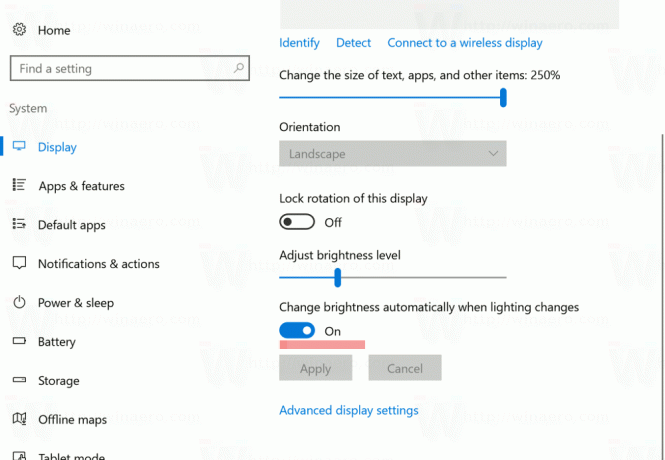
Ini akan mengaktifkan fitur kecerahan adaptif di Windows 10 secara instan.
Untuk menonaktifkan kecerahan adaptif, cukup matikan opsi "Ubah kecerahan secara otomatis saat pencahayaan berubah" dan Anda selesai.
Aktifkan kecerahan adaptif di Opsi Daya
Hal yang sama dapat dilakukan dengan menggunakan applet Opsi Daya lama yang bagus. Untuk mengaksesnya, lakukan hal berikut.
- tekan Menang + R tombol pintas bersama-sama pada keyboard untuk membuka dialog Jalankan.
- Ketik yang berikut ini di kotak Jalankan:
powercfg.cpl
tekan Memasuki kunci.
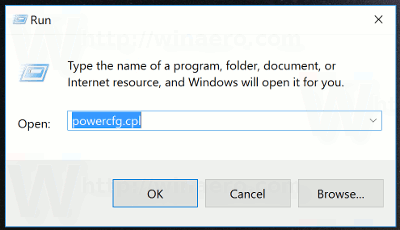
- Ini akan membawa Anda ke bagian Power Option dari Control Panel klasik.
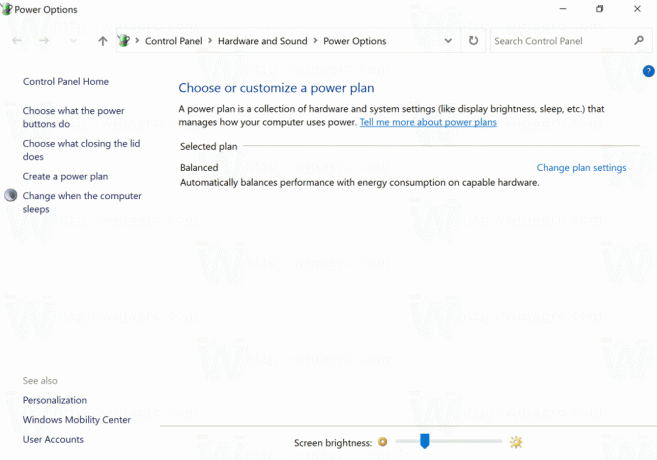
Di sana, klik tautan "Ubah pengaturan paket".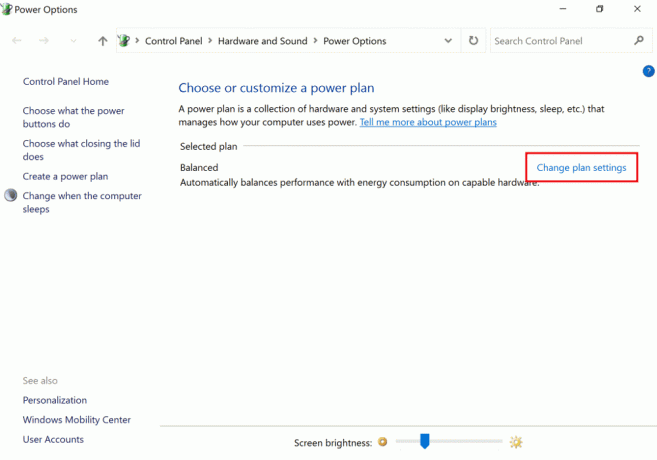
- Jendela berikut akan terbuka:
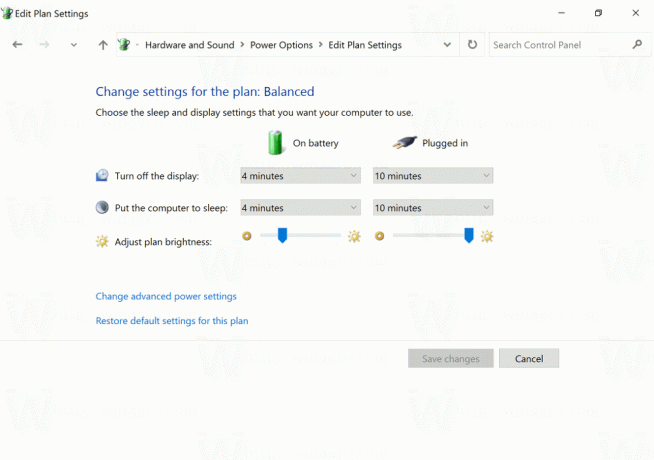 Klik "Ubah pengaturan lanjutan untuk paket ini" di bagian bawah.
Klik "Ubah pengaturan lanjutan untuk paket ini" di bagian bawah.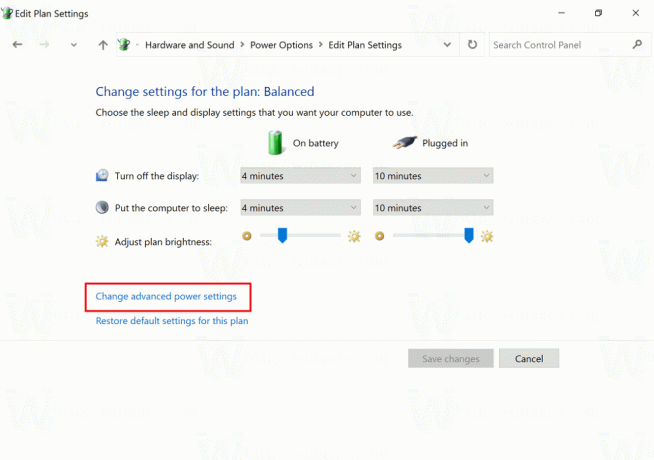
- Jendela dialog berikut akan muncul di layar:
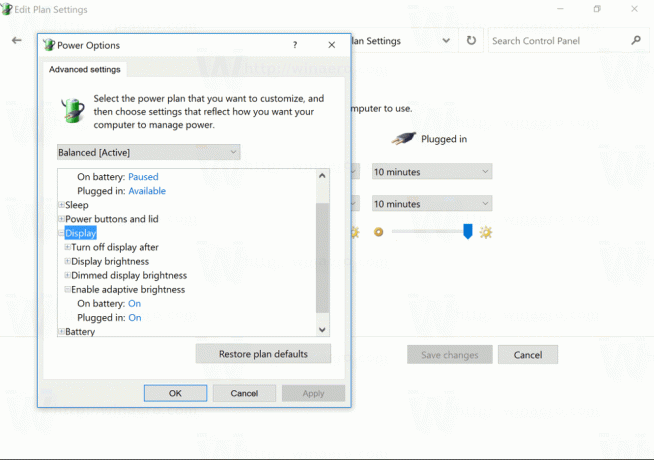 Di sana, buka Tampilan -> Aktifkan kecerahan adaptif.
Di sana, buka Tampilan -> Aktifkan kecerahan adaptif.
Aktifkan dengan baterai dan saat dicolokkan.
Anda dapat menggunakan opsi yang sama untuk menonaktifkan kecerahan adaptif, baik saat menggunakan baterai maupun saat dicolokkan.
Seperti yang Anda lihat, aplikasi Pengaturan Windows 10 tidak menawarkan opsi untuk menonaktifkan atau mengaktifkan kecerahan adaptif secara terpisah untuk baterai dan mode terpasang. Opsi ini tetap ada di Panel Kontrol klasik. Jadi,
- Jika Anda perlu mengaktifkan kecerahan adaptif hanya saat menggunakan baterai atau saat dicolokkan, lihat applet Opsi Daya klasik.
- Dalam kasus lain, Anda dapat menggunakan aplikasi Pengaturan.
Itu dia.


